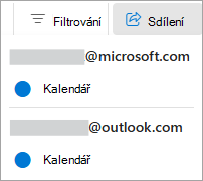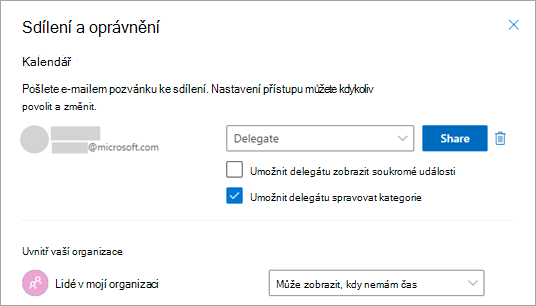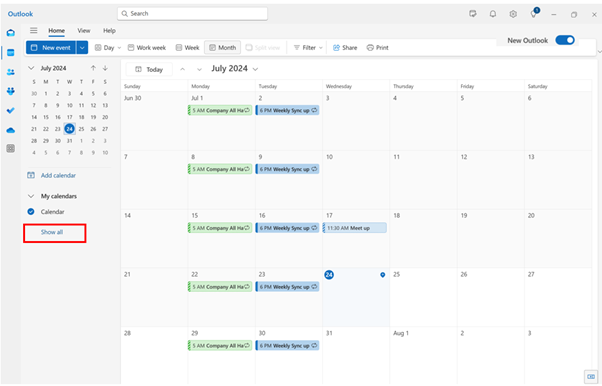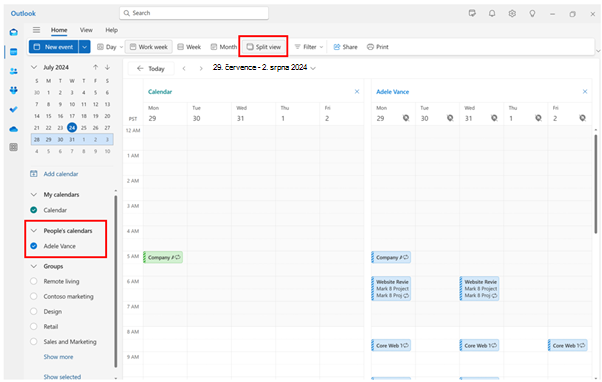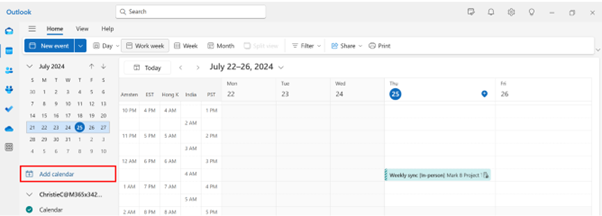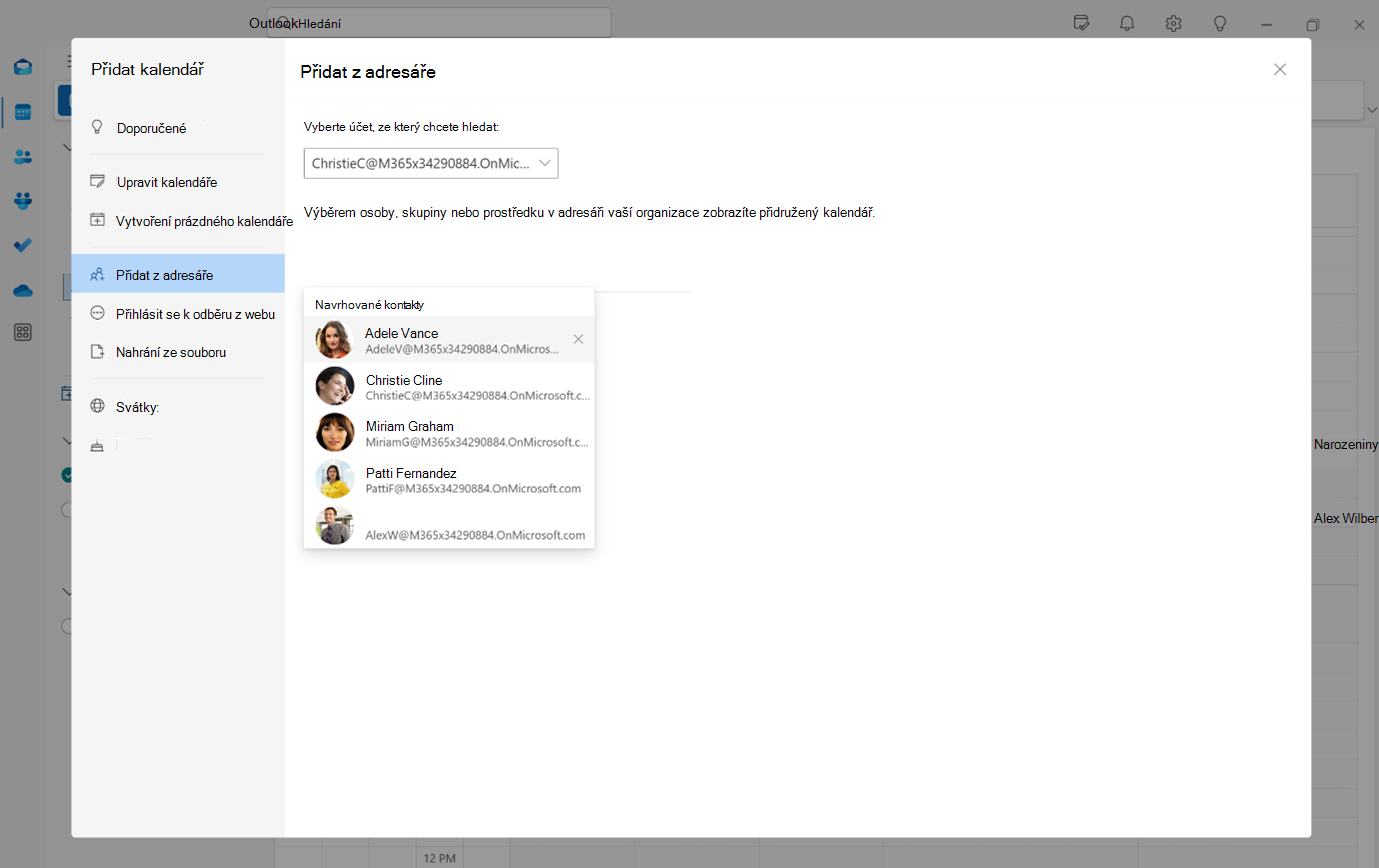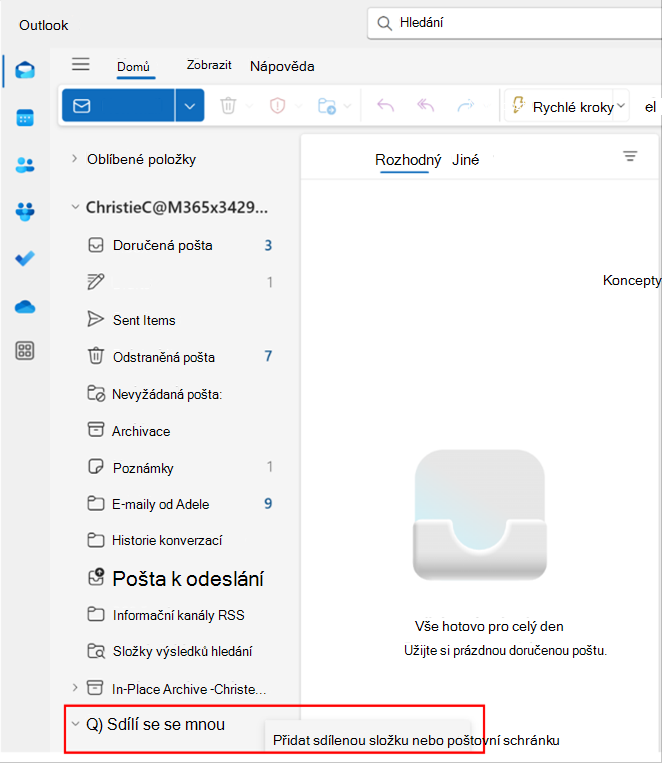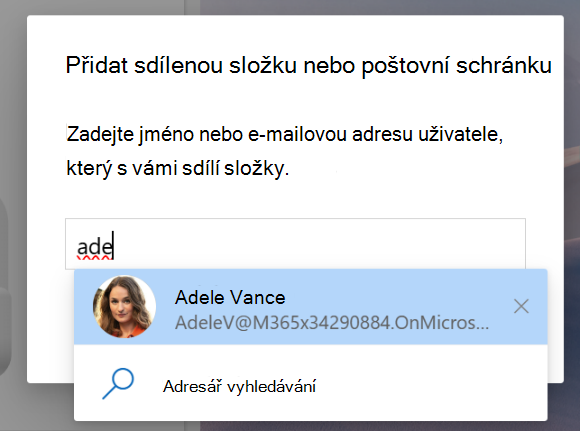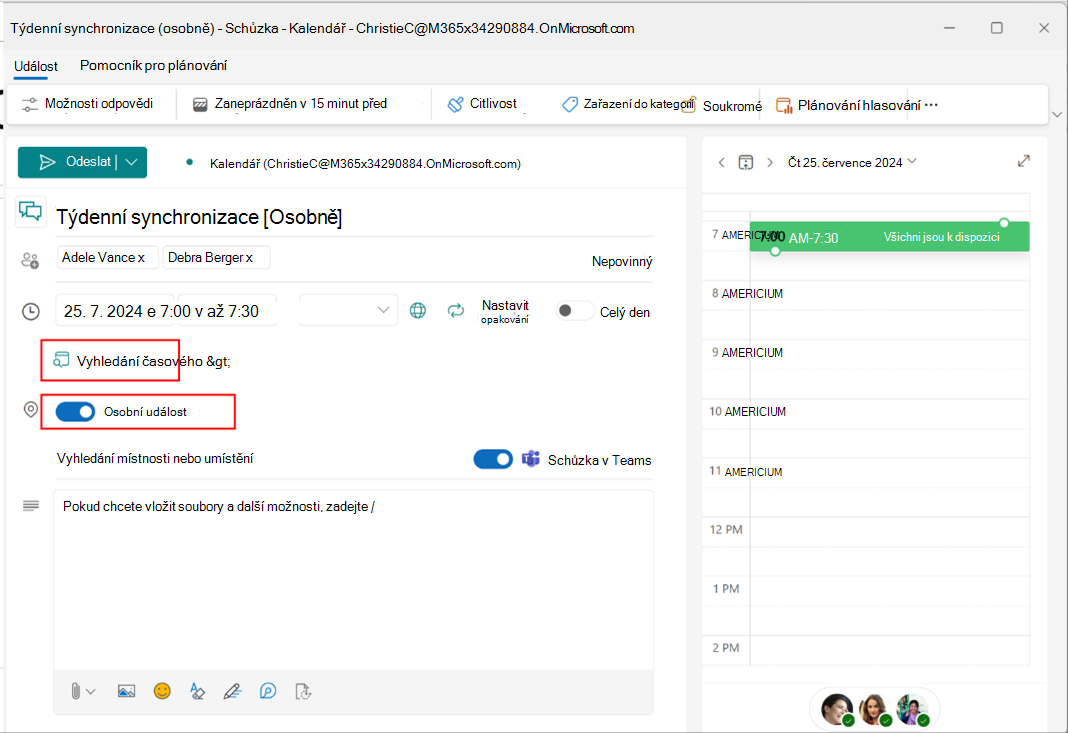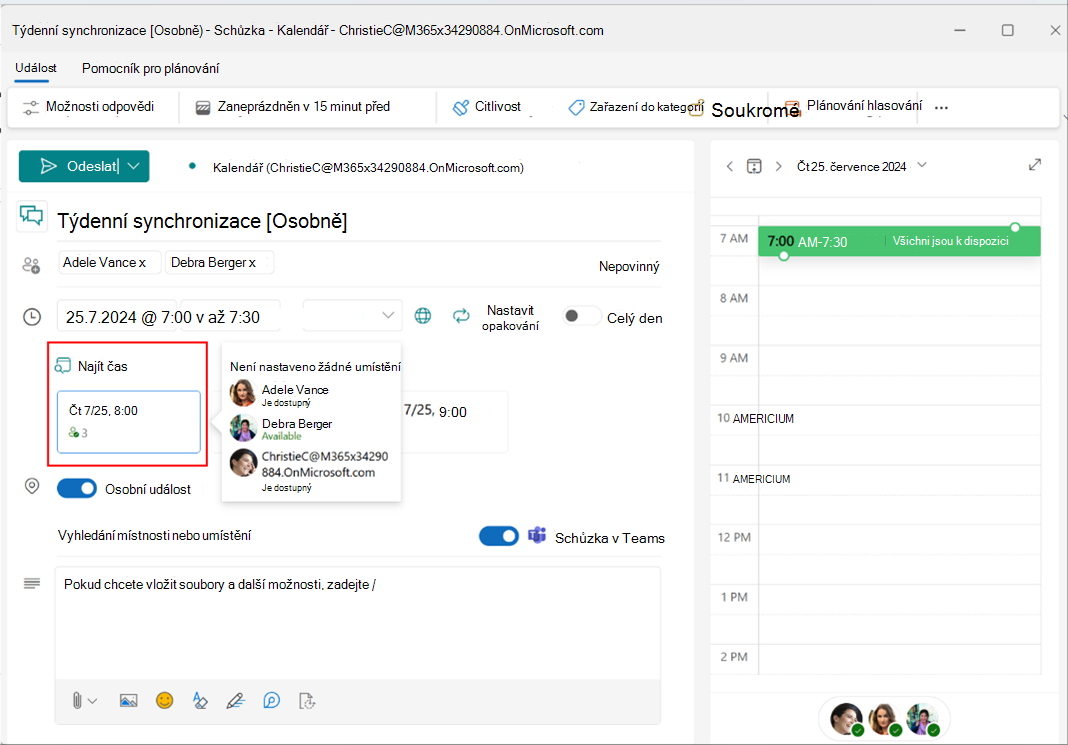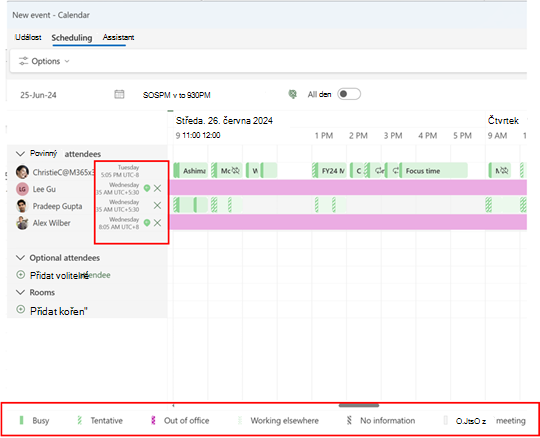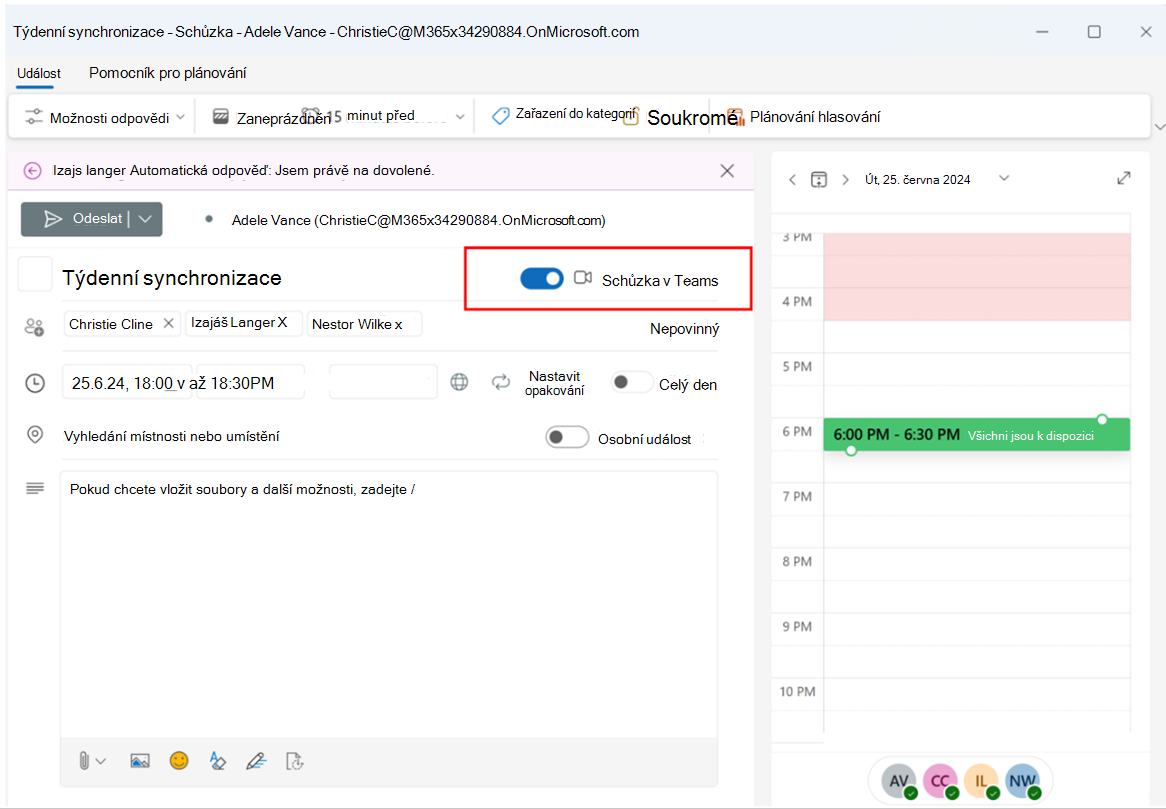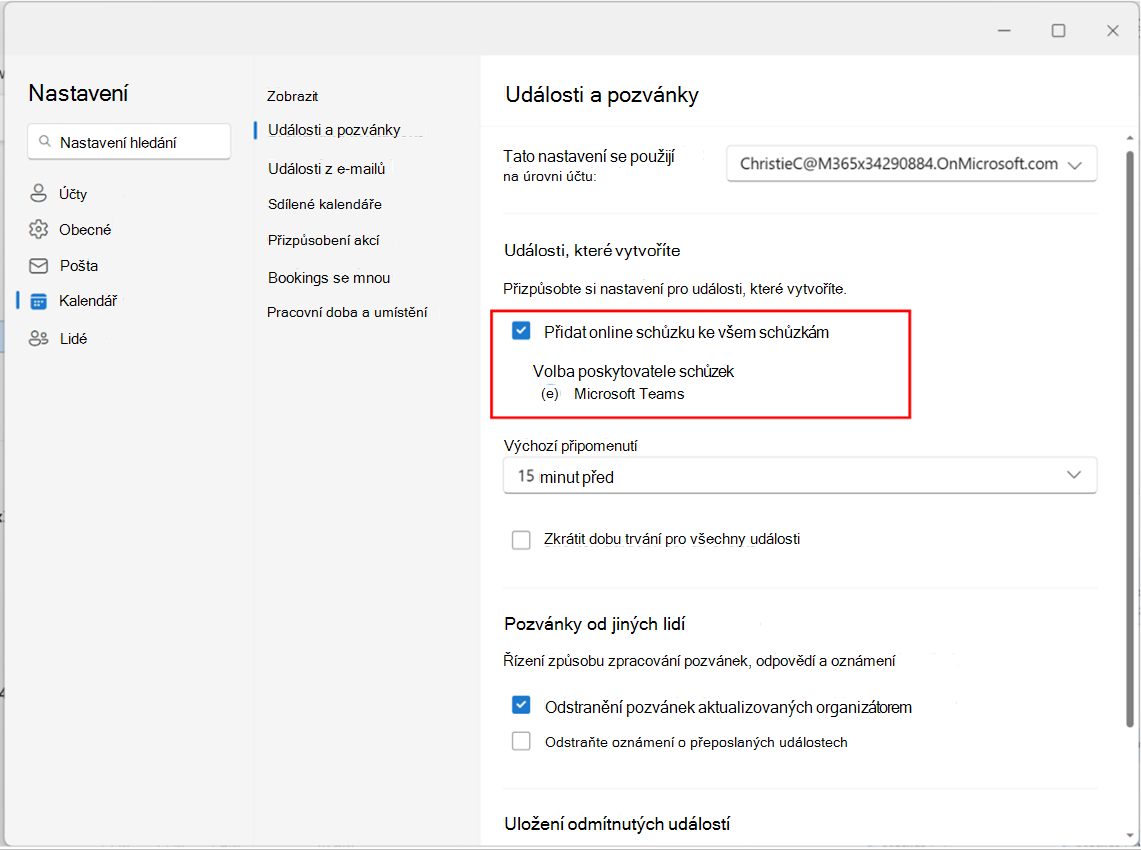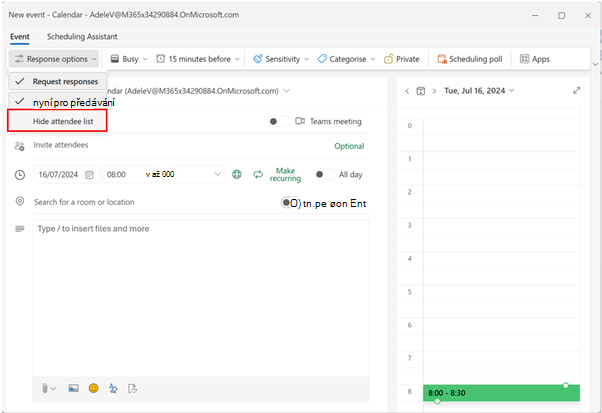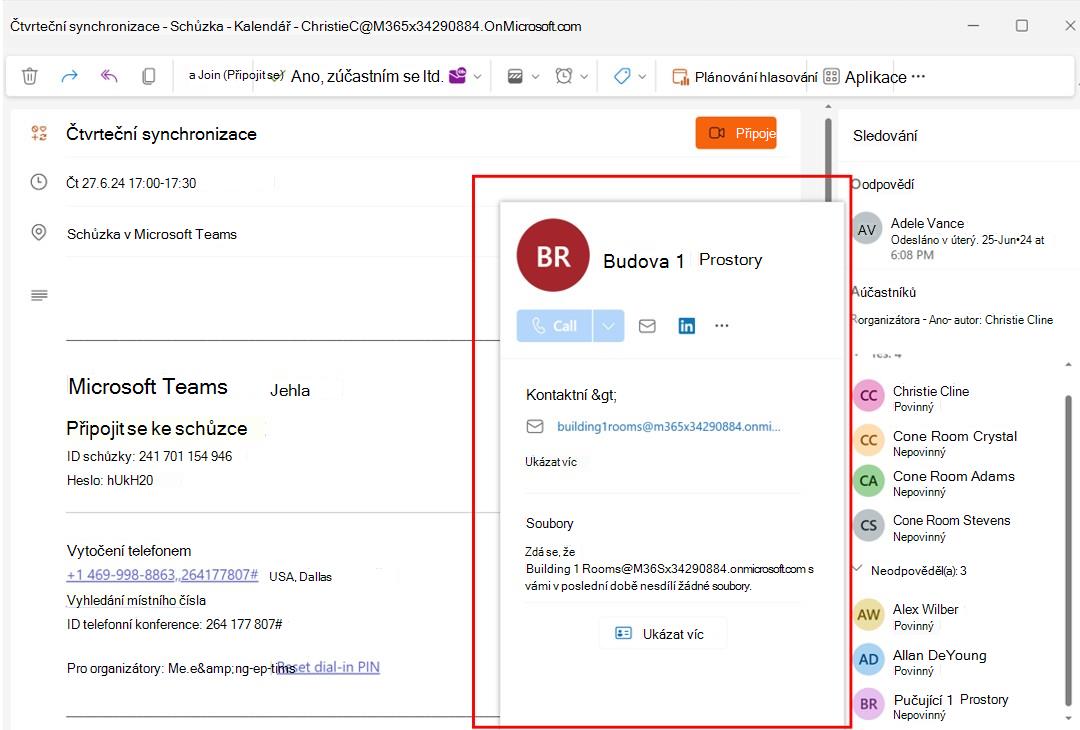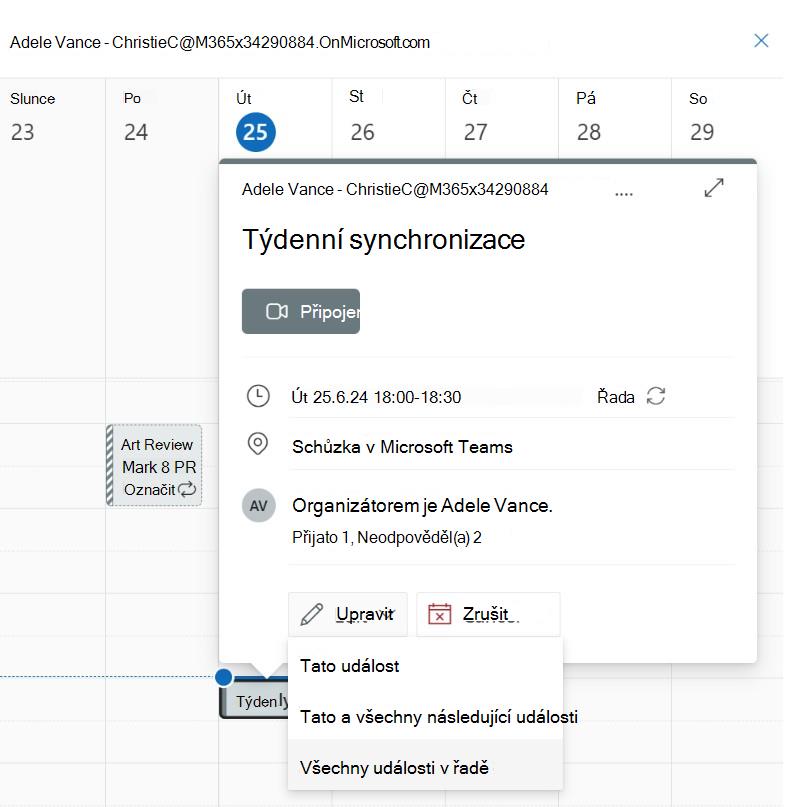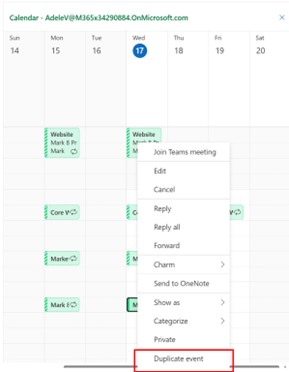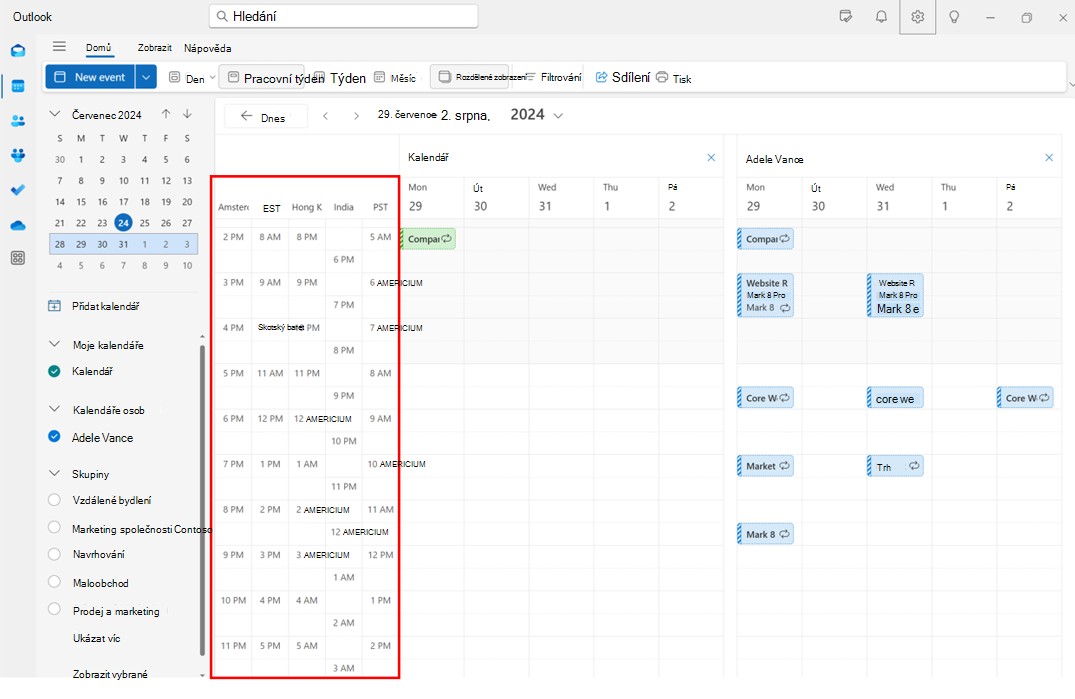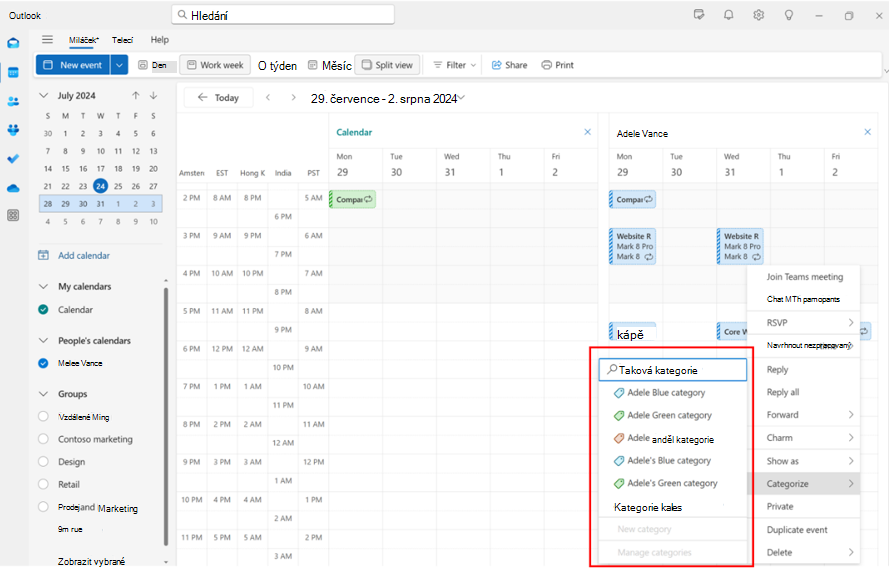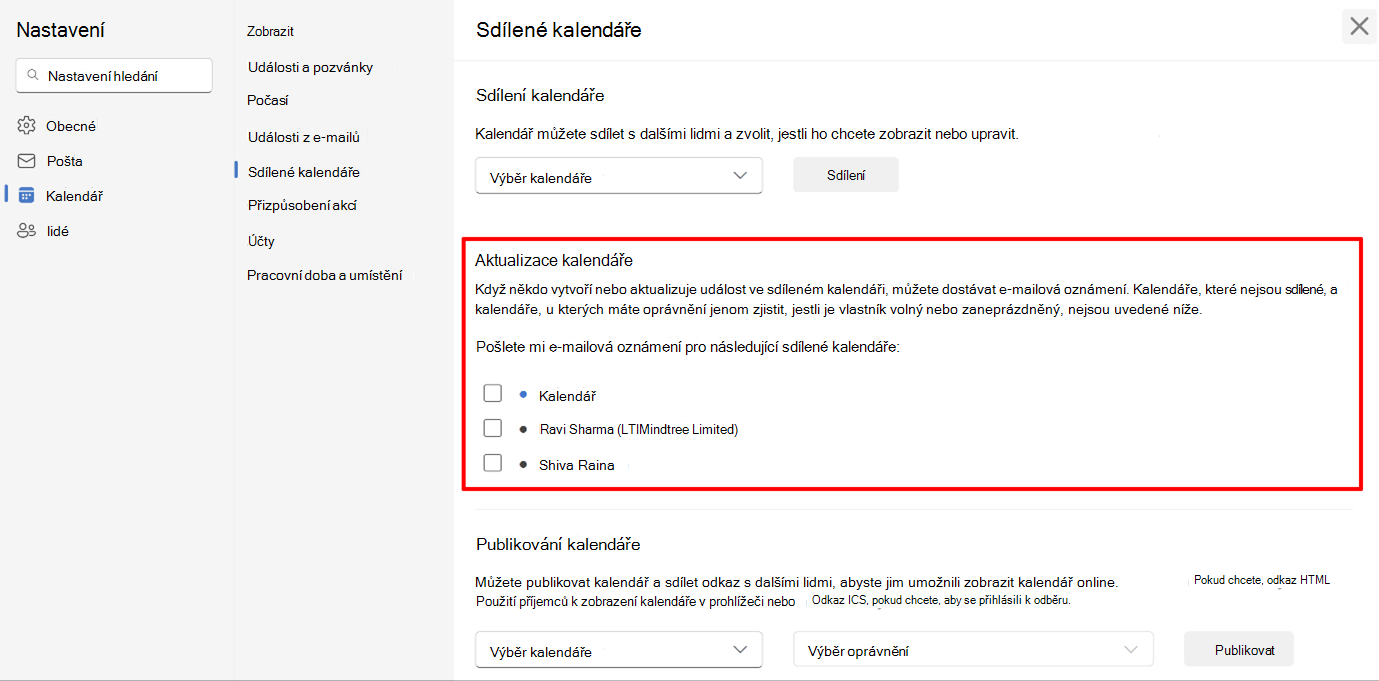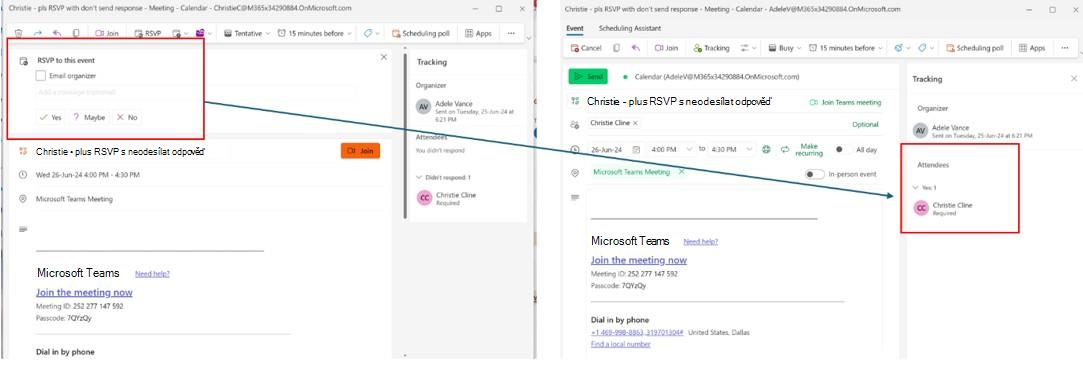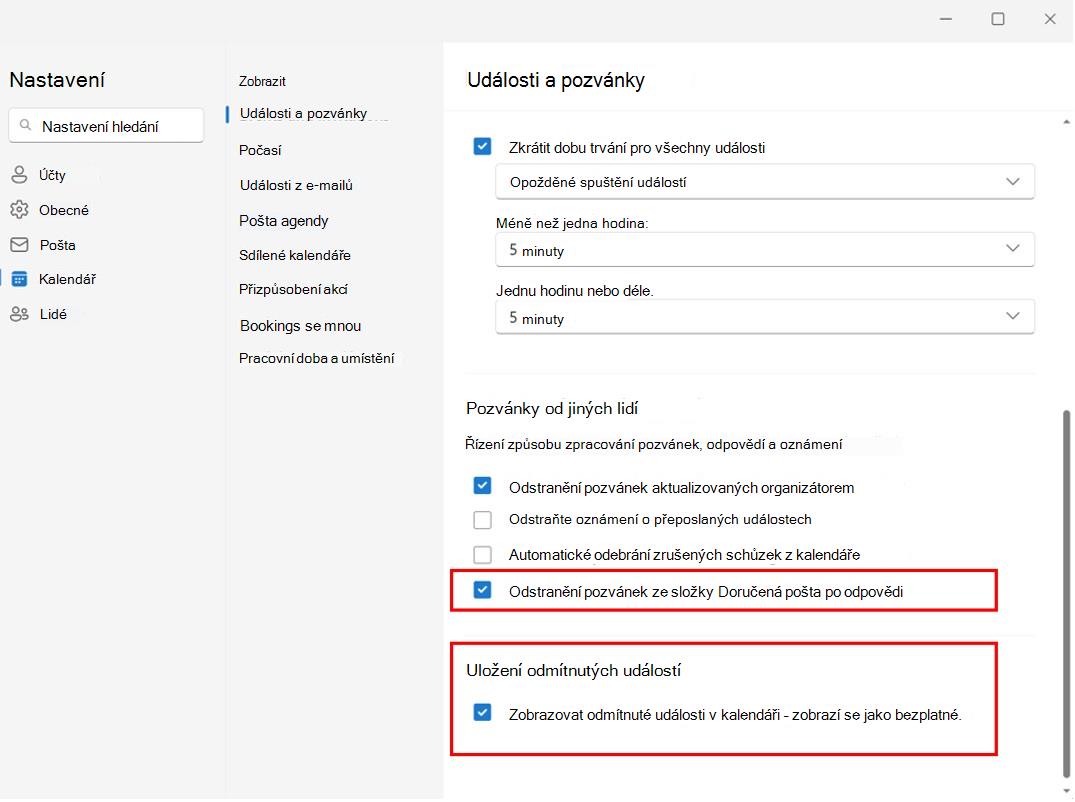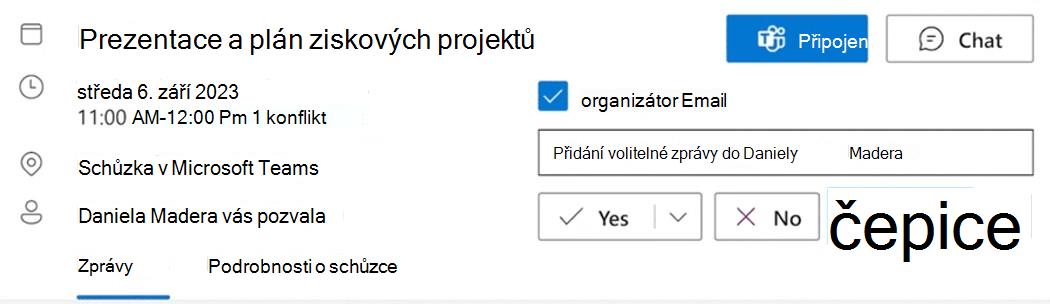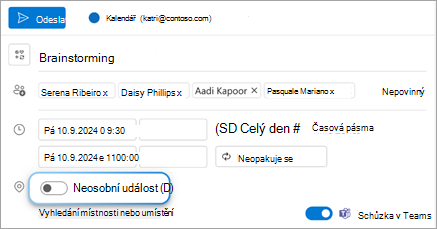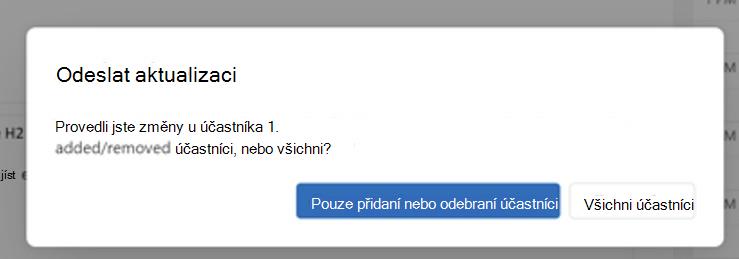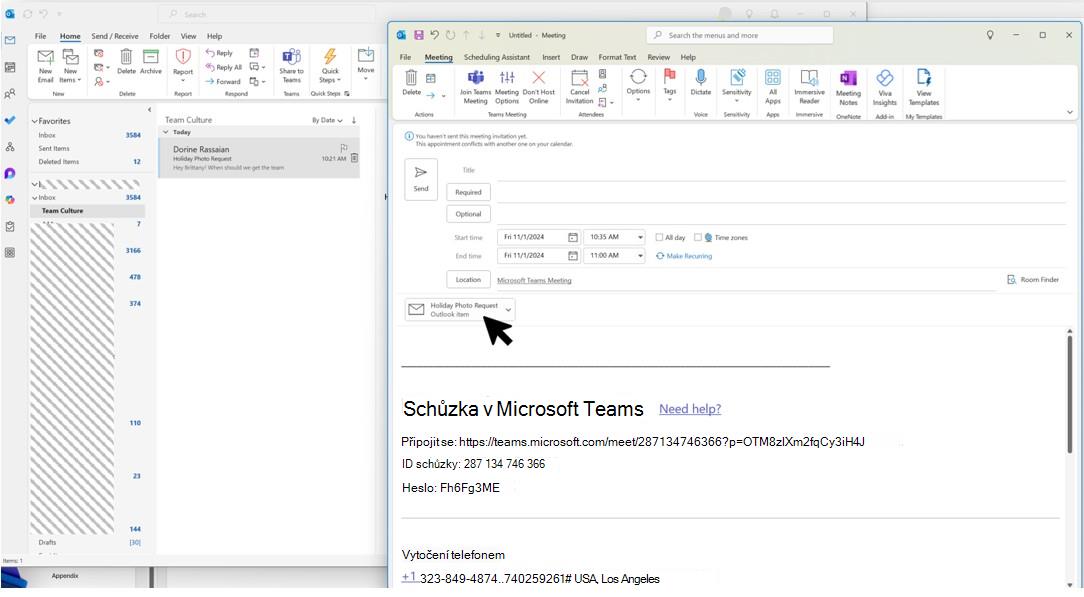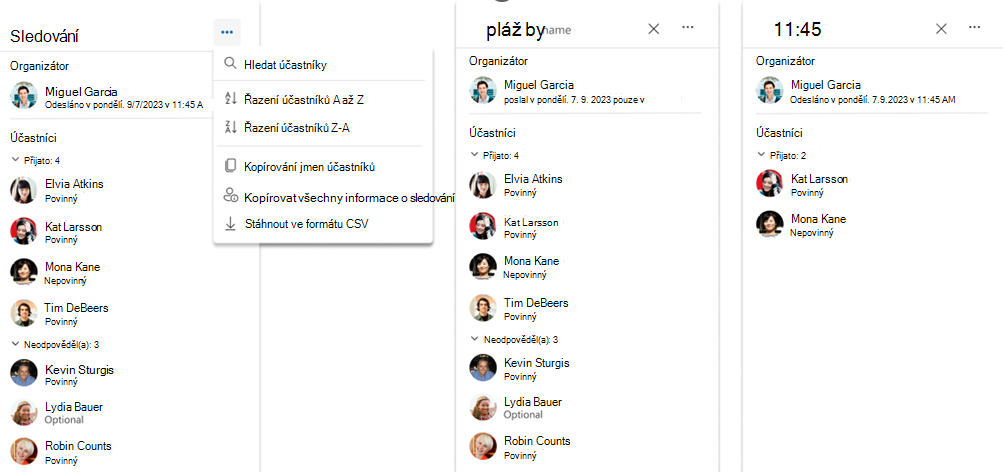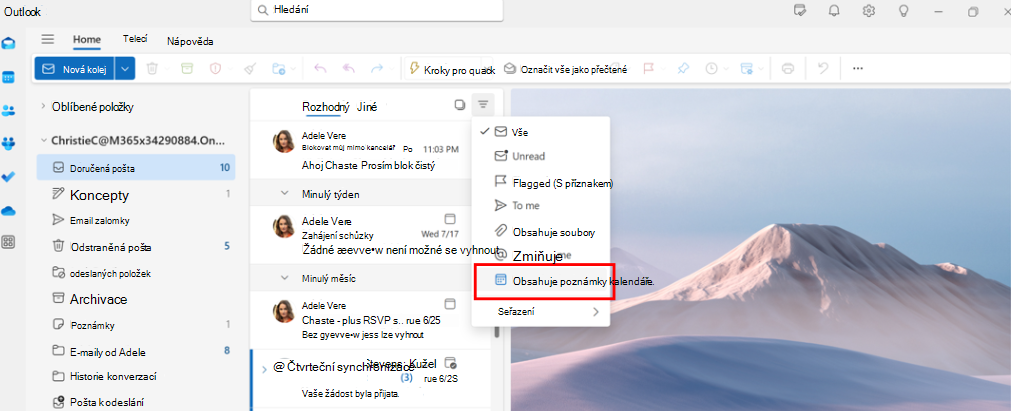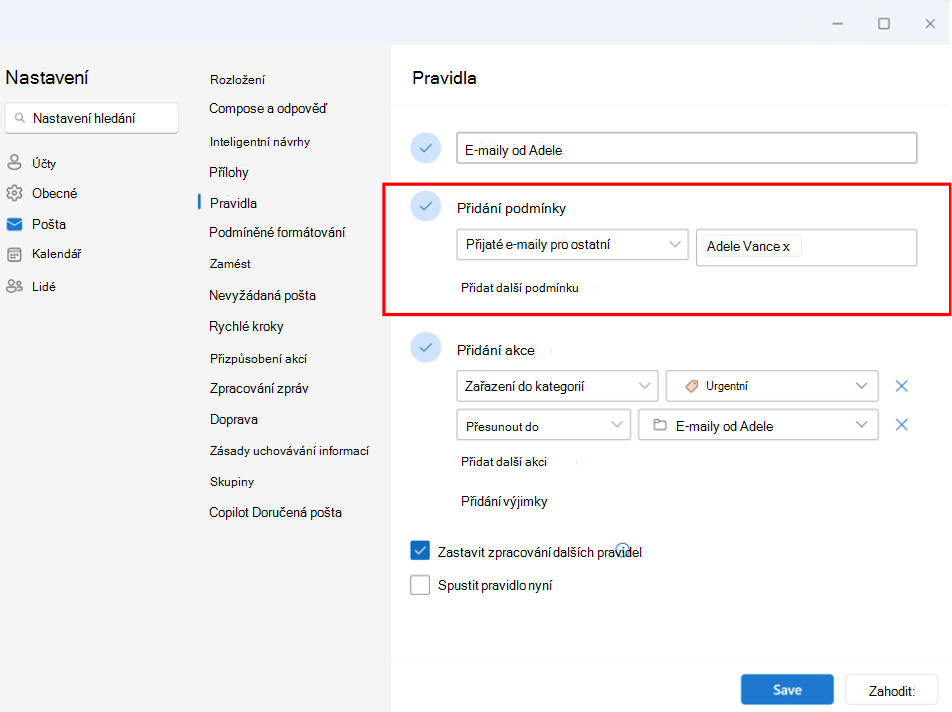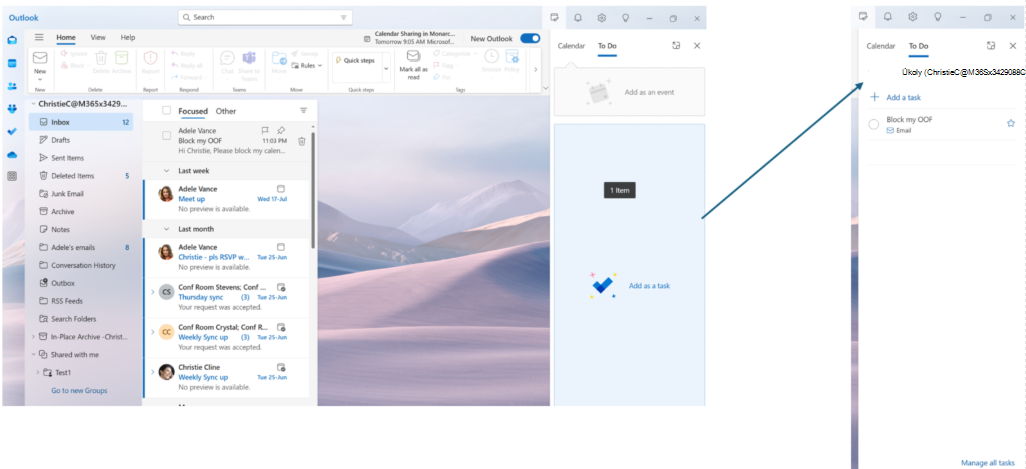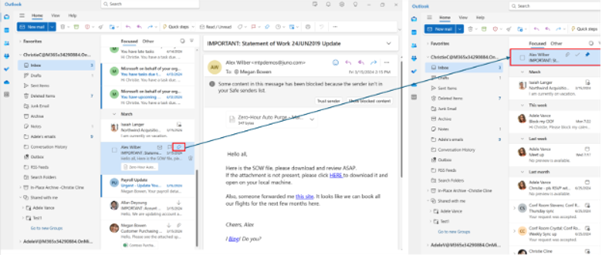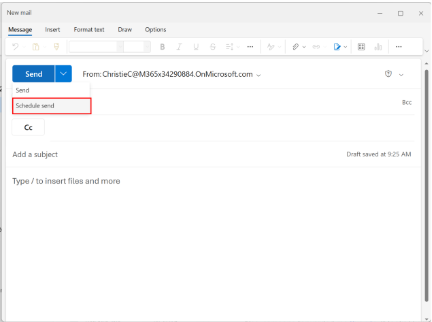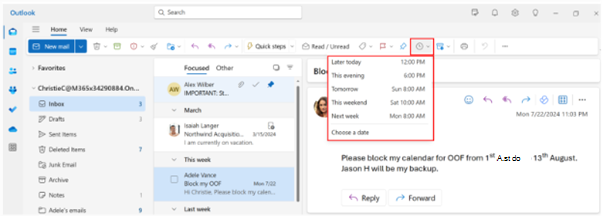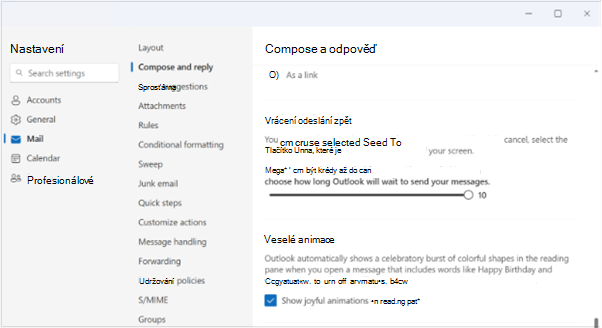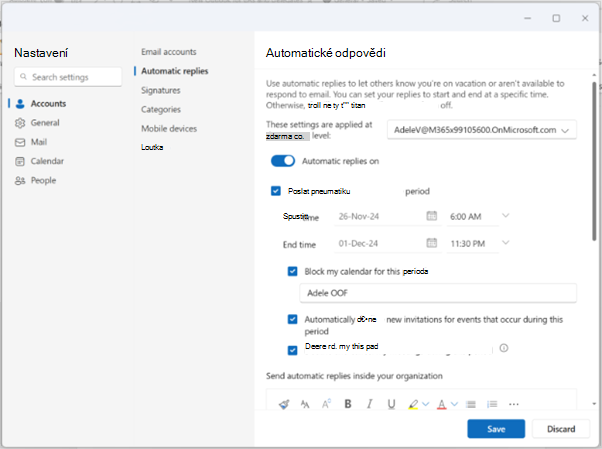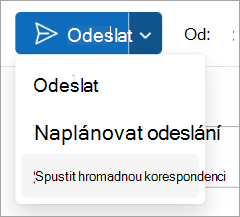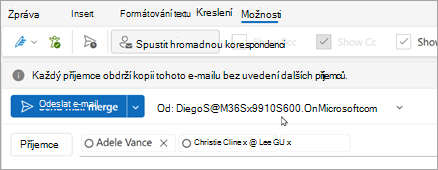Nový Outlook přináší nové výkonné e-mailové prostředí, které může správcům a delegátům pomoct zvýšit produktivitu při každodenní práci. Tento článek obsahuje některé nové tipy Outlooku pro kalendář a poštu , které jsou užitečné pro výkonné správce.
Pokud chcete začít, doporučujeme vyzkoušet nový Outlook.
Poznámka: Chceme slyšet, jak můžeme zlepšit prostředí pro výkonné správce a delegáty. Svůj názor můžete odeslat sem.
V tomto článku můžete:
Sdílení kalendáře a přístup k ho s oprávněními k úpravám nebo delegování
Sdílení správy kategorií s delegátem
Přidání nových sdílených nebo delegovat kalendářů
Přidání a zobrazení sdílených nebo delegování poštovních schránek a složek
Správa a používání kategorií vedoucích pracovníků jako delegáta
Správa a používání kategorií vedoucích pracovníků jako delegáta
Pokud vám bylo uděleno oprávnění ke správě kategorií, musíte tato oprávnění přijmout a restartovat Outlook, abyste mohli spravovat seznam kategorií vedoucích pracovníků v Nastavení.
Teď můžete vytvářet nové kategorie jménem vedoucího pracovníka, který oprávnění udělil. Tyto kategorie můžete také použít na události Pošta a Kalendář vedoucího pracovníka.
Zobrazení a vytvoření kategorií pro vedoucího pracovníka:
-
Přejděte na Nastavení Outlooku.
-
Vyberte Účty > Kategorie.
-
V rozevíracím seznamu vyberte účet vedoucího pracovníka a zobrazte jeho kategorie.
-
Tady můžete vytvořit nové kategorie.
Použití kategorií u schůzek a událostí kalendáře:
-
V Outlooku přejděte na Kalendář.
-
Rozbalte oddíl s názvem kalendáře Lidé a vyberte kalendář vedoucího pracovníka.
-
Vyberte a podržte jednu z jejich schůzek nebo událostí (nebo na ni klikněte pravým tlačítkem myši) a pak vyberte Zařadit do kategorií.
-
Pokud chcete přidat existující kategorii, vyberte ji ze seznamu nebo zvolte Nová kategorie. Zadejte název nové kategorie a zvolte barvu.
-
Vyberte Uložit.
Poznámky:
-
V tuto chvíli můžete vytvářet kategorie jenom jménem někoho jiného. Možnost upravovat, posílat do oblíbených nebo odstraňovat existující kategorie jménem někoho jiného ještě není podporovaná.
-
Kromě toho může trvat až 30 minut, než se nová kategorie projeví v kalendáři jiného uživatele.
Tady je několik tipů pro kalendář a e-mail, které pomáhají výkonným asistentům a delegátům lépe se orientovat v potřebách správy času v novém Outlooku.
Vyhledání času a žádost o osobní událost
Při plánování schůzky klikněte na Najít čas , abyste snadno našli vhodné časové úseky v kalendářích účastníků. Dostupnost můžete zobrazit tak, že na ikonu účastníka narazíte myší.
Můžete také požádat o osobní účast zapnutím přepínače Osobní událost . Přesto můžete přidat odkaz na schůzku v Teams pro účastníky, kteří se možná nebudou moct připojit osobně.
Použití Pomocníka pro plánování
Pomocí asistent plánování můžete snadno najít čas na schůzky. V novém Outlooku můžete zobrazit časová pásma účastníků a popisky plánu v Pomocníkovi pro plánování.Všimněte si, že časová pásma účastníků se zobrazují jenom v případě, že je alespoň jeden účastník v jiném časovém pásmu.
Automatické online schůzky
V novém Outlooku jsou všechny schůzky ve výchozím nastavení online. Když přidáte účastníky na schůzku, zapne se přepínač schůzky v Teams. Na rozdíl od klasického Outlooku se odkaz na schůzku v Teams a podrobnosti přidají po odeslání pozvánky. Pak můžete zobrazit pozvánku na schůzku a zobrazit a zkopírovat podrobnosti o schůzce v Teams.Pracujeme na aktualizaci tohoto chování a předběžném vytvoření odkazů na schůzku, abyste v budoucnu viděli, jak se prostředí bude shodovat s klasickým Outlookem.
Poznámka: Každé nastavení online schůzky můžete aktualizovat v Nastavení> Kalendář > Události a pozvánky a povolit nebo zakázat přidání online schůzky do všech schůzek.
Pokud používáte poskytovatele online schůzek 3rd party, jako je Zoom nebo Cisco WebEx, uvidíte je v tomto nastavení také jako možnosti poskytovatele schůzek za předpokladu, že máte nainstalovaný jejich webový doplněk.
Skrýt seznam účastníků
Teď se můžete rozhodnout skrýt seznam účastníků, aby ho uživatelé, kteří pozvánku na schůzku obdrželi, ho mohli zobrazit. Při vytváření nové schůzky vyberte Možnosti odpovědi a klikněte na Skrýt seznam účastníků.
Účastníci můžou přidávat místnosti
V novém Outlooku můžou účastníci přidávat místnosti tak, že pozvánku na schůzku přeposílají do příslušných místností. Místnost schůzky se pak zobrazí všem účastníkům.
Úprava událostí v řadě
Nový Outlook pro Windows nabízí následující možnosti pro úpravy řady schůzek:
-
Tato událost: Aktualizace pouze vybranou instanci řady schůzek.
-
Tato a všechny následující události: Aktualizace vybranou instanci a všechny budoucí výskyty v řadě, přičemž minulé instance zůstanou beze změny. (Tato možnost není dostupná v klasickém Outlooku pro Windows.)
-
Všechny události v řadě: Aktualizace všechny instance v řadě schůzek.
Duplikování schůzky
Klikněte pravým tlačítkem na událost na ploše kalendáře a výběrem možnosti Duplikovat událost duplikujte událost.
Přidání více časových pásem do kalendáře
V novém Outlooku můžete snadno spravovat schůzky napříč různými časovými pásmy. Nový Outlook umožňuje přidat do kalendáře až 20 časových pásem, zatímco klasický Outlook umožňuje přidat jenom 3 časová pásma.
Použití kategorií vedoucích pracovníků v kalendáři
Vyberte a podržte událost (nebo na ni klikněte pravým tlačítkem myši) v zobrazení kalendáře a výběrem možnosti Zařadit do kategorií použijte kategorie vedoucích pracovníků. V budoucnu plánujeme výkonným správcům umožnit upravovat, zařazovat do oblíbených a odstraňovat kategorie vedoucích pracovníků.
Příjem oznámení sdíleného kalendáře
V novém Outlooku se uživatelé můžou rozhodnout, že budou dostávat oznámení o změnách událostí ve sdíleném kalendáři. Tato funkce je rozšířená na vedoucího ředitele i delegáty.
Kalendáře, u kterého se chcete přihlásit k odběru oznámení, můžete vybrat v Nastavení> Kalendář > Sdílené kalendáře> Aktualizace kalendáře.
Neodesílat sledované odpovědi RSVP
Pokud uživatel v klasickém Outlooku zvolí při rsVPingu možnost Neodesílat odpověď , organizátor nebude moct sledovat jednotlivé rsvp.
V novém Outlooku ale platí, že pokud uživatel zruší zaškrtnutí Email organizátora při rsVPingu, i když organizátorovi nebude odeslán viditelný e-mail s odpovědí, organizátor bude moct tuto odpověď sledovat, pokud se organizátor a účastník RSVPing nacházejí ve stejném tenantovi M365 (nebo organizaci).V budoucnu plánujeme podporovat sledování RSVP napříč různými tenanty.
Zachování odmítnutých schůzek v kalendáři a schůzek SVP ve složce Doručená pošta
Zachovejte odmítnuté schůzky v kalendáři, abyste o tom mohli stále vědět a v případě potřeby je později aktualizovat. Můžete to povolit tak, že vyberete Nastavení > Kalendář > Události a pozvánky a zaškrtnete políčko Uložit odmítnuté události .
Schůzky, na které jste se dostali, se dají zachovat i ve složce Doručená pošta, abyste je později mohli snadno najít. Můžete to provést v Nastavení > Kalendář > Události a pozvánky > Pozvánky od jiných lidí a po odpovědi vyberte Odstranit pozvánky ze složky Doručená pošta.Tato nastavení musí být povolená v poštovní schránce vedoucího, aby se respektovala v kalendáři delegáta a ve složce doručené pošty.
Sledování schůzky, které se nemůžete zúčastnit
Nová možnost RSVP umožňuje dát organizátorovi vědět, že se nemůžete zúčastnit, ale chcete být informováni. Budete mít i nadále přístup k chatu schůzky a všem záznamům a poznámkám ze schůzky, pokud jsou k dispozici. jeho je skvělý způsob, jak zůstat informovaný o diskuzích, ke kterým se vy nebo vaši vedoucí pracovníci nemůžete připojit.
RsVP osobně nebo virtuálně
Pokud chcete zjistit, kolik lidí se události zúčastní osobně nebo virtuálně, vytvořte osobní událost zapnutím přepínače Událost Osobně vedle pole Místo konání. I když událost označujete jako "osobně", můžete také přidat schůzku v Teams pro ty, kteří se nemůžou dostat do kanceláře a přesto se chtějí zúčastnit.
Příjemcům se teď zobrazí možnosti RSVP pro Ano, osobně, Ano, virtuálně a Ano bez docházky.
Odeslání aktualizace přidaným/odebraných účastníkům
Aktualizace schůzky teď můžete posílat jenom přidaným nebo odebraným účastníkům místo všem účastníkům v seznamu příjemců.
Přetažení e-mailů a příloh
Nový Outlook podporuje přetahování pošty a příloh do formuláře schůzky, aby byly pracovní postupy efektivní.
Kopírování a export účastníků schůzky
Nový Outlook teď přináší vylepšené funkce správy účastníků, mezi které patří:
-
Kopírování: Snadné kopírování a vkládání informací o účastnících přímo z rozhraní
-
Seřadit: Abecedně seřadit seznam účastníků podle zobrazovaného jména (připravujeme)
-
Hledání: Rychlé vyhledání účastníků pomocí několika stisknutí kláves (připravujeme)
-
Stažení: Export podrobností o sledování účastníků do souboru .csv pro externí použití (připravujeme)
Filtry pošty a pravidla pro výkonné správce
V novém Outlooku můžou vedoucí správci použít e-mailový filtr obsahuje pozvánky na schůzky pomocí e-mailového filtru má kalendář.
Můžete také nastavit pravidlo Email přijaté pro ostatní pro účet vedoucího pracovníka a automaticky ho přesunout do samostatné složky a kategorizovat ji podle potřeby.
Vytváření úkolů přetažením e-mailů
Mějte přehled o věcech tak, že přetáhnete e-maily do části Můj den a převedete je na úkoly.
Připnutí e-mailů pro rychlý přístup
Teď si můžete připnout e-mail, který se zobrazí v horní části doručené pošty. Ušetříte tak čas, než se budete muset vrátit a hledat ho. Nastavte ukazatel myši nebo klikněte pravým tlačítkem myši na e-mail a vyberte Připnout , abyste ho připnuli.
Naplánovat, kdy se mají e-maily posílat
V dnešním hybridním pracovním světě může být vaším dnem noc někoho jiného, takže nechcete někomu posílat e-mail uprostřed noci. S novým Outlookem je snadné poslat e-mail, když chcete. Stačí vybrat šipku rozevíracího seznamu vedle odeslat a zvolit Naplánovat odeslání.
Zpoždění nebo naplánování odesílání e-mailových zpráv v Outlooku
Odložení e-mailu
Pomocí funkce odložení můžete naplánovat čas, kdy se e-mail znovu doručí do vaší doručené pošty a zobrazí se v čase, kdy chcete, abyste ho mohli zpracovat, až bude pro vás ten správný čas. Stačí kliknout pravým tlačítkem na libovolnou zprávu a zvolit Odložit nebo vybrat Odložit na pásu karet. Pak zvolte čas, kdy má být doručena.
Zpět čas odeslání
Nový Outlook nabízí možnost vrácení odeslání zpět. Po odeslání e-mailu uvidíte až 10 sekund možnost Zpět. Toto nastavení můžete spravovat tak, že přejdete do Nastavení > > Pošta Compose a Odpovědět > Zpět odeslání.
Nastavení funkce Mimo kancelář
Automatické odpovědi můžete nastavit pro, když budete mimo kancelář. Můžete také zablokovat kalendář a automaticky odmítnou nové schůzky z tohoto prostředí. Pokud chcete nastavit automatické odpovědi, přejděte na Nastavení > Účty > Automatické odpovědi.
Použití hromadné korespondence
Nový Outlook podporuje základní funkci hromadné korespondence. V nabídce Nová pošta vyberte rozevírací seznam Odeslat a vyberte Spustit hromadnou korespondenci. Každý příjemce obdrží svoji vlastní kopii e-mailu bez uvedení dalších příjemců.
Brzy bude k dispozici rozšířená hromadná korespondence, která umožní v e-mailu proměnná pole, která se dají naplnit hodnotami definovanými v seznamu. Další podrobnosti najdete v této položce roadmapy.
Poskytnout zpětnou vazbu
Dejte nám vědět. Vaše zpětná vazba nám může pomoct produkt vylepšovat.
Zpětnou vazbu k novému prostředí Outlooku můžete odeslat z nápovědy > názory. Při přidávání komentářů prosím zmiňte – jsem ea nebo jsem delegát .